iPadOS 15 顯著提升 iPad 的多工處理能力及生產力
Apple 即將於 iPadOS 15 中 Shelf 介面和多工選單,讓 iPad 功能更強大且更易於使用。
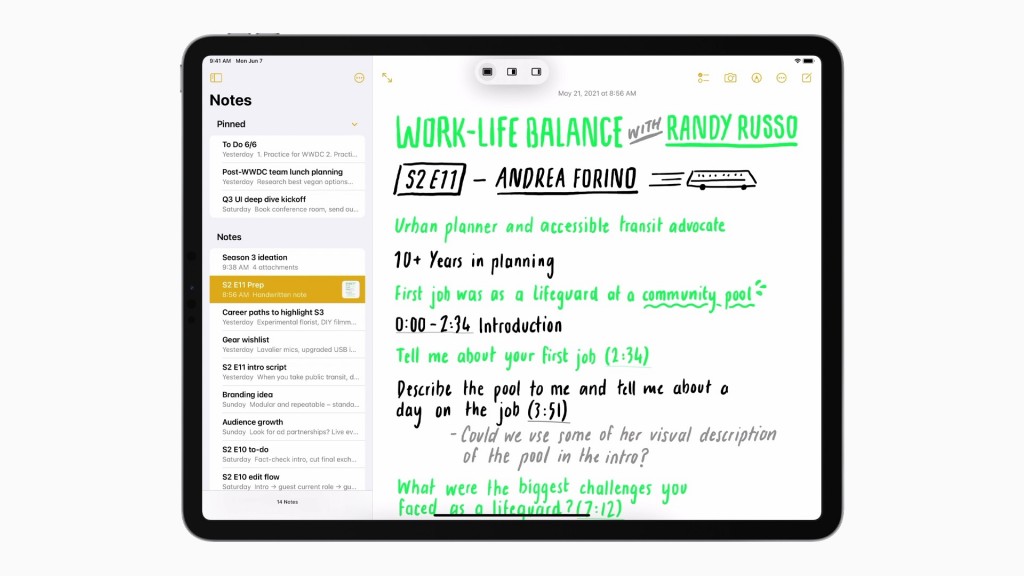 自四月份 Apple 推出 Mac 電腦同樣配備 M1 處理器的 iPad Pro 之後,iPad 的多工處理能力提升便在預料之中。iPad 的多工處理並非徹底更換成視窗系統,而是加強其可用性,此舉將提高行動商務使用者在 iPad 上的工作效率。
自四月份 Apple 推出 Mac 電腦同樣配備 M1 處理器的 iPad Pro 之後,iPad 的多工處理能力提升便在預料之中。iPad 的多工處理並非徹底更換成視窗系統,而是加強其可用性,此舉將提高行動商務使用者在 iPad 上的工作效率。
多年來,iPad 都使用與 iPhone 相同的 iOS 系統。縱使 app 針對不同裝置的螢幕大小及長寬比例做適當調整,但其系統功能沒有分別,像是瀏覽器、控制手勢等等都一樣。一視同仁的 iOS 作業系統無法完全發揮 iPad 的長處,有點可惜。自 2019 年 Apple 發表 iPadOS 後,才真正展現 iPad 的優勢,使其更有望取代筆記型電腦。尤其是它所配備的 Safari 瀏覽器足以顯示電腦版網站,如此一來,iPad 便可 Mac 電腦一樣執行許多網路應用。
在 2021 年全球開發者大會上,Apple 宣佈了 iPad 在多工處理功能上的改變。現在的多工需要靠手勢來啟動,但在 iPadOS 15 中,新增了一個多工處理按鈕,它會顯示在 app 畫面上方,只需輕按這個按鈕,就能啟動「滑動置前」或「分割顯示」。選擇多工處理佈局時,可直接在主畫面中選擇你欲同時使用的 app,而非只能選擇 Dock 中的 app。
iPadOS 15 中的多工處理有顯著改進。打開任一個 app,按一下畫面頂端看起來像個短虛線的圖像,就會顯示顯示「全螢幕」、「分割顯示」及「滑動置前」三個按鈕。若點選「分割顯示」或「滑動置前」按鈕,目前的 app 會滑到螢幕側邊,亮出主畫面,以便選擇其他 app 與現有 app 同時使用。將「分割顯示」其中一個 app 向下滑,即可關閉該 app,同時再選擇另一個 app。有些 app(如「郵件」)甚至可在「分割顯示」的畫面中央直接打開視窗。
iPadOS 15 還引入一項新的使用者介面:「陳列架」,這會在畫面下方顯示所有已打開的視窗,與 Dock 類似。「陳列架」可供顯示「分割顯示」的多工窗口,這項功能相當強大,可以快速找到真正要使用的視窗或 app。在 app 切換器中,將 app 拖放至另一個 app上,亦可建立「分割顯示」。
這是有史以來 iPad 多工處理功能最大的改變,此將激發 iPad 的潛能,成為更適合行動商務的生產力工具。